Ny funksjon i Microsoft Edge: Blokkerer uønsket programvare
Microsoft Edge har introdusert en ny funksjon for å blokkere såkalt «crapware», men den er ikke aktivert automatisk. Denne funksjonen er tilgjengelig for alle som bruker den Chromium-baserte versjonen av Edge fra og med den stabile utgaven Edge 80, som ble lansert 7. februar 2020.
«Potensielt uønskede applikasjoner» – hva er crapware?
Denne nettleserfunksjonen beskytter mot «potensielt uønskede applikasjoner», ofte forkortet til PUP (Potentially Unwanted Programs). PUP-er omfatter irriterende programvare som reklameprogrammer (adware), sporingsverktøy, nettleserverktøylinjer, kryptovaluta-minere og annen uønsket programvare du mest sannsynlig ikke ønsker på datamaskinen din. PUP-er har blitt omtalt som «skadelig programvare med et juridisk smutthull». Du samtykker ofte til installasjonen av denne programvaren når du godtar lisensavtalen, og dermed er det teknisk sett ikke ansett som skadelig programvare.
Microsoft velger å ikke blokkere denne typen nedlastinger som standard i Edge. Derfor må du være bevisst på at denne funksjonen eksisterer og selv gå til innstillinger for å aktivere den. Det kreves kun en rask innstillingendring for å tvinge Edge til å blokkere denne typen programvare. Dette fungerer på samme måte som det skjulte valget som gjør at Windows Defender blokkerer uønsket programvare på datamaskinen din.
Edge, Chrome, Firefox og andre nettlesere blokkerer allerede potensielt farlige nedlastinger, men denne funksjonen i Edge går enda et skritt videre ved å blokkere uønsket programvare som tidligere ble tillatt.
Slik aktiverer du blokkering av uønsket programvare i Edge
For å aktivere denne funksjonen i den nyeste versjonen av Microsoft Edge, klikk på menyen, deretter på «Innstillinger».
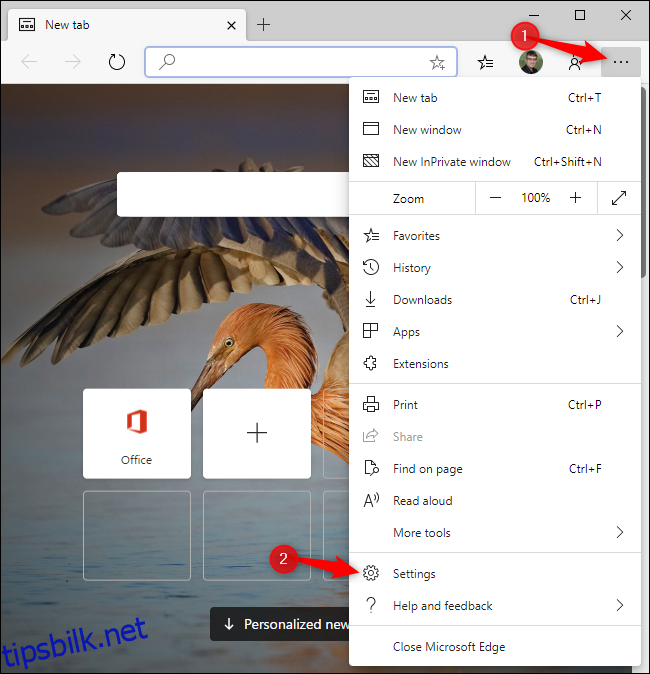
Klikk på alternativet «Personvern og tjenester» i menyen til venstre.
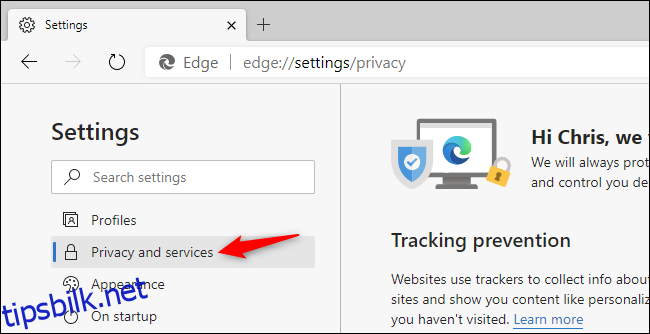
Scroll helt ned til bunnen av listen. Under «Tjenester» aktiverer du valget «Blokker potensielt uønskede apper».
(Hvis du ikke ser dette valget, har du ikke oppgradert til Microsoft Edge 80 eller nyere. Du kan sjekke hvilken versjon du har ved å klikke på menyen, deretter «Hjelp og tilbakemelding», og så «Om Microsoft Edge».)
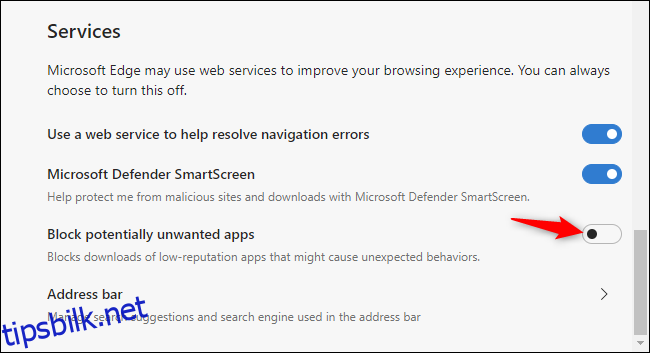
Du kan nå lukke innstillingssiden. Microsoft Edge vil nå være mer restriktiv med å blokkere nedlastinger som inneholder potensielt skadelig programvare.